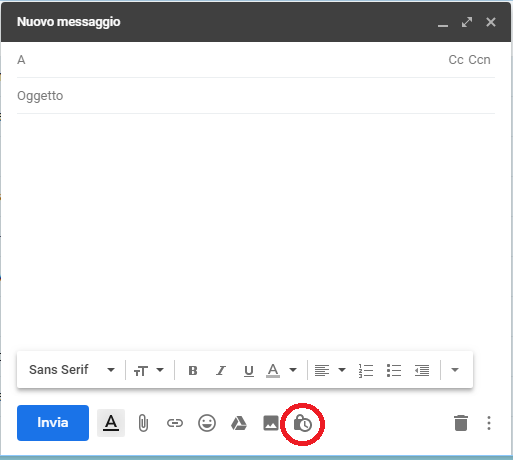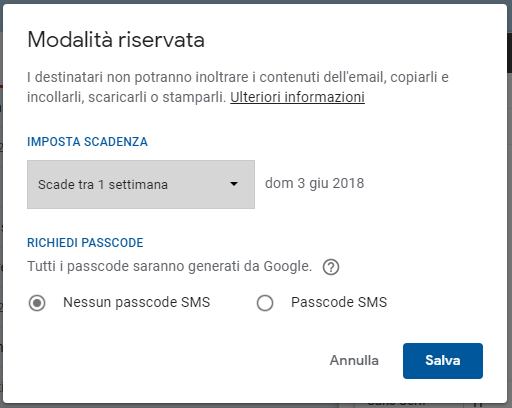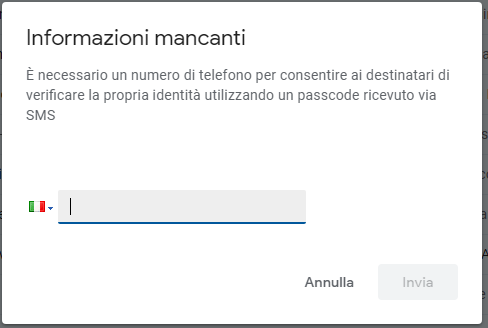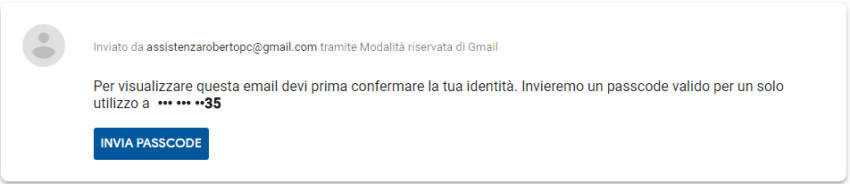Come inviare le email con Gmail
La nuova Gmail si è potenziata, più sicura e più efficiente. Grazie al recente aggiornamento, i messaggi di posta elettronica si autodistruggono e si possono anche proteggere con password. Lo so che sei incuriosito sulla procedura da svolgere, ma tranquillo leggi come inviare le email protette con Gmail. Non è difficile, e non bisogna avere nessuna conoscenza particolare. Continuiamo nella guida.
Da oggi le email diventano più sicure e confidenziali, grazie alle funzione Modalità riservata. Qualsiasi messaggio di posta elettronica inviamo, sarà protetta e non visibile ad occhi estranei.
Vediamo al dettaglio come scrivere una email protetta con:
Imposta scadenza
Richiedi Pass code
Step 1 –
Tanto per cominciare apriamo Gmail. Iniziamo ora con la creazione di una email. Apriamo e cominciamo a digitare il messaggio, puoi anche farne una per prova. Impostiamo una scadenza, in modo che una volta scaduto il tempo prefissato questa si autodistrugge. Cioè resa assolutamente illeggibile, e per renderla ancora più sicura richiediamo il Pass code.
Alla finestra di composizione della email, nota bene in basso sulla destra trovi una icona a forma di lucchetto con orologio.
Imposta scadenza.
Step 2 –
Cliccando sull’ icona in visione, avremo a schermo una nuova finestra.
Modalità riservata. Continua come inviare le email protette con Gmail.
Inviare posta elettronica riservata
Step 3 –
Come da immagine, dal menu a tendina è possibile scegliere il tempo minimo e massimo di lettura per la email. Dopo di ciò, il messaggio di posta sarà reso illeggibile.
Scade tra 1 giorno, 1 settimana.
Scade tra 1 mese, 3 mesi ed infine 5 anni.
Step 4 –
Richiedi Pass code SMS.
Questa operazione non è obbligatoria, se se nel tuo messaggio di posta ci sono dei contenuti sensibili è bene tutelarli. Come?. Seguimi.
Se si decide di richiedere la password, bisognerà poi scrivere dopo premuto Invia il numero di telefono del destinatario.
Step 5 –
Dopo premuto il tasto invio, il seguente messaggio informa di inserire il numero di telefono del destinatario.
Se desideri assistenza, compila il seguente form